

Windows 10如何阻止用户从“开始”菜单卸载应用程序? Windows 10系统改进了开始菜单。您可以通过右键单击卸载该应用程序。虽然这个功能非常方便,但有些用户担心孩子或其他人会无缘无故地卸载应用程序,所以我想禁用该功能。那么,如何阻止用户从Windows 10下的“开始”菜单中卸载应用程序?让我们来看看它。
教程/方法
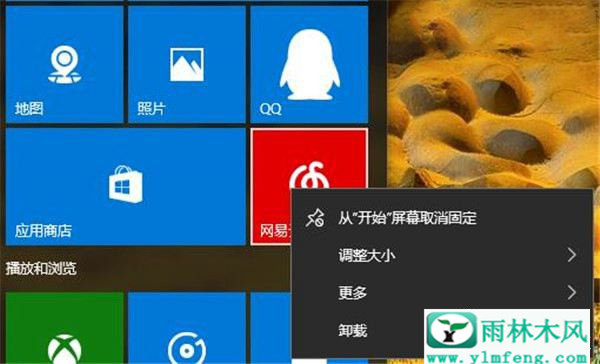
Windows 10如何阻止用户从“开始”菜单中卸载应用程序?
首先, Windows10专业版/企业版/教育版:通过编辑组策略来实现
1。在Microsoft Xiaona中搜索并打开gpedit;
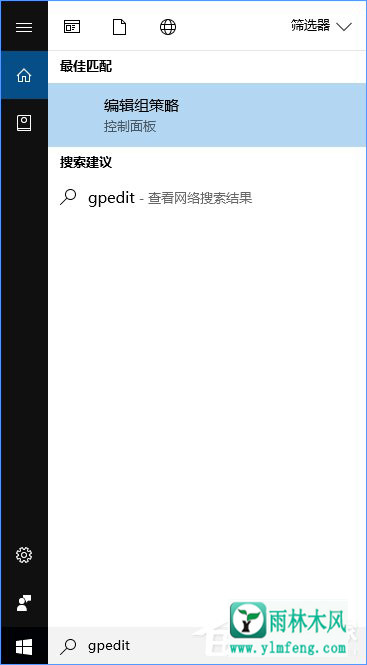
2。找到以下目录:用户配置/管理模板/开始菜单和任务栏,找到并双击窗口右侧的列表:阻止用户从头开始卸载应用程序;
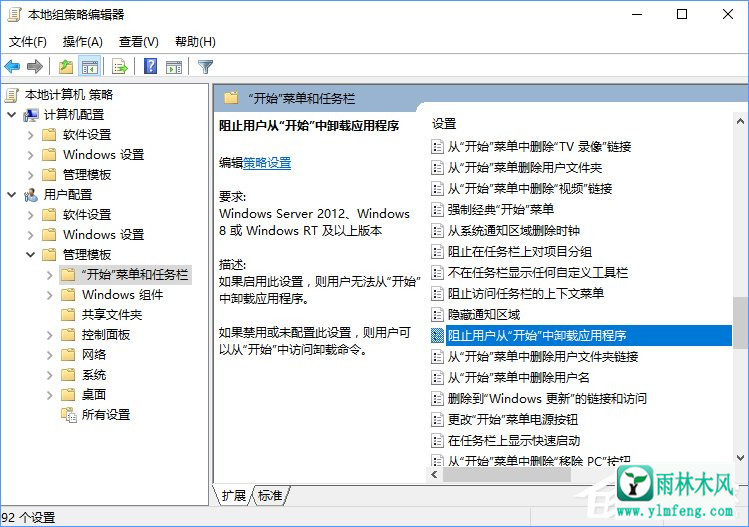
3。选中的窗口已启用,然后单击确定按钮;

4。完成上述步骤后,如果右键单击“开始”菜单上的应用程序,则卸载选项将不可用。
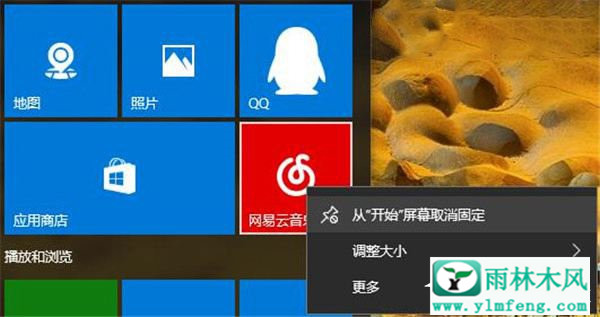
应注意这一点还会阻止您从设置中卸载应用程序。启用此选项后,您将看到一些设置隐藏在应用程序和功能中,或者在您选择列表时由组织管理。
在应用程序之后,卸载选项将不可用。
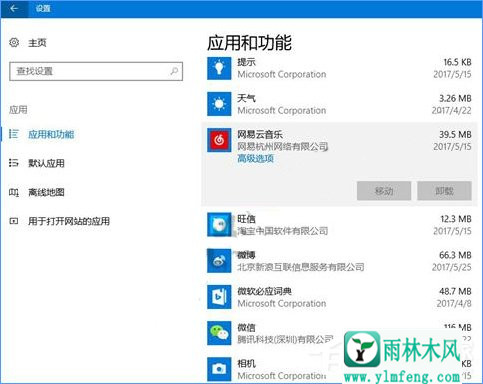
二,Windows10 Home Edition:通过修改注册表来实现
重要:修改注册表是有风险的。如果您犯了错误,这将对您的Windows系统产生不可逆转的影响。在继续之前,我们建议您备份注册表或为当前系统创建还原点。
1。在Microsoft Xiaona中搜索并打开注册表;
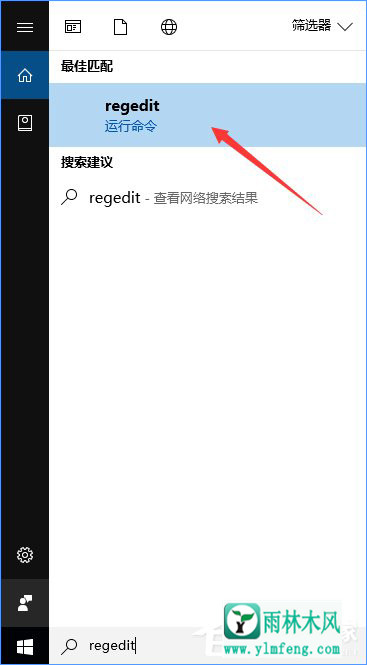
2。转到以下目录:\\\\ HKEY_CURRENT_USER \\\\ Software \\\\ Policies \\\\ Microsoft \\\\ Windows \\\\,右键单击Windows目录,选择New - Item,并将此项命名为:Explorer;
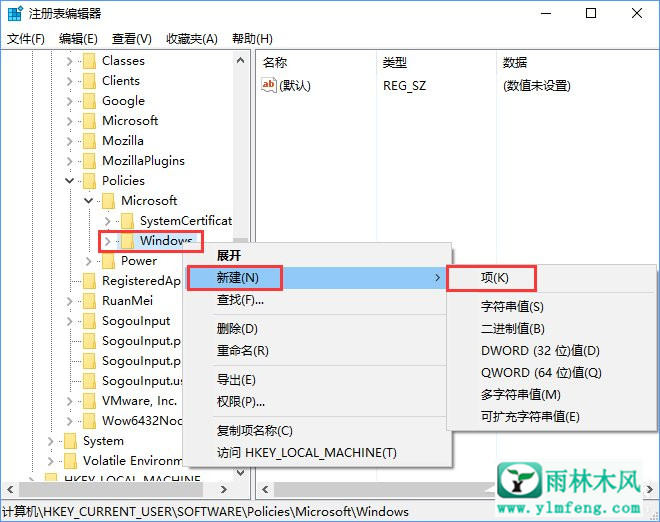
3。单击以输入新创建的Explorer项,右键单击窗口右侧的空白区域,选择New-DWORD32位值,并将新DWORD32位值命名为:NoUninstallFromStart;
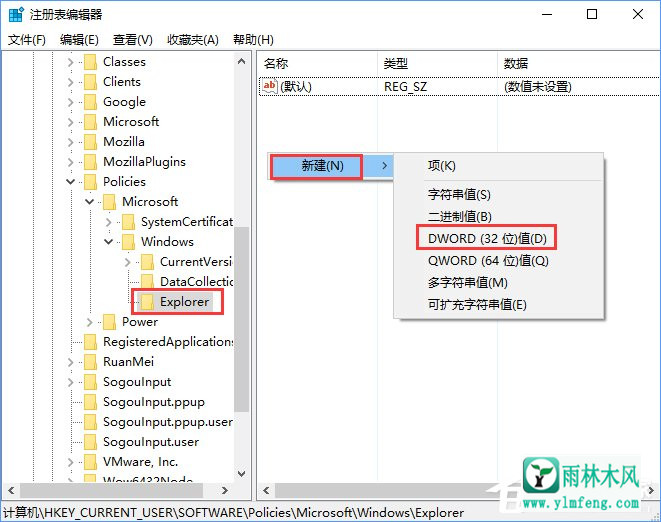
4。单击新创建的名为NoUninstallFromStart的DWORD32位值,将值设置为1,然后单击“确定”按钮。
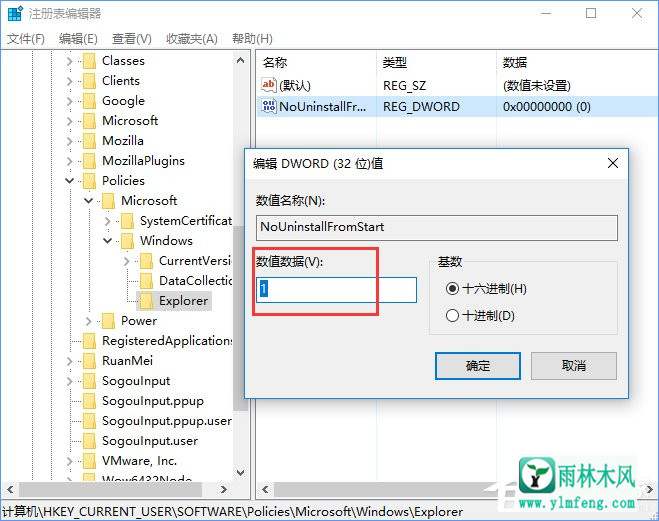
5。完成上述步骤后,只需关闭注册表编辑器并重新启动计算机即可。右键单击“开始”菜单上的应用程序时,在上下文菜单中将看不到“卸载”选项。
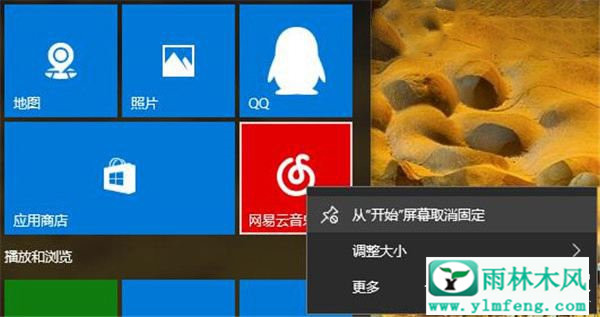
如何恢复?
1。如果通过编辑组策略实现它,则只需打开策略编辑器即可转到以下目录:用户配置/管理模板/开始菜单和任务栏,双击以防止用户从头开始卸载应用程序。
在弹出窗口中将启用更改回未配置的
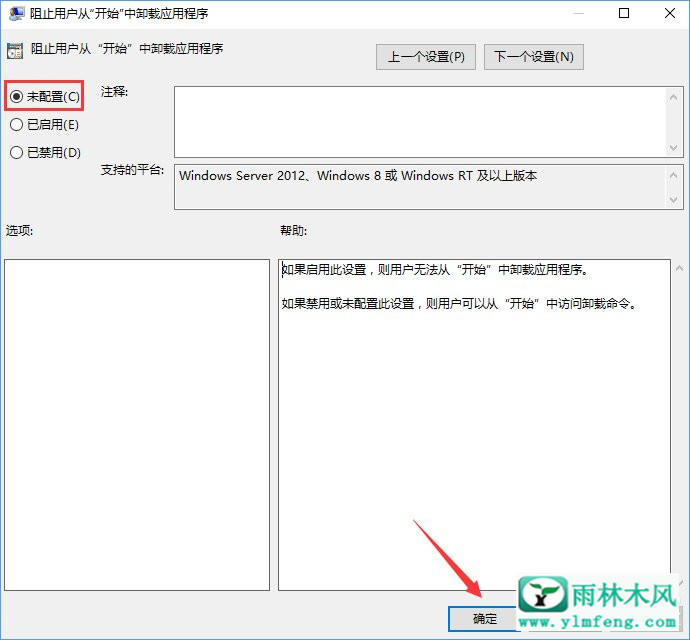
2,如果通过修改注册表实现,那么您只需要转到以下目录:\\\\ HKEY_CURRENT_USER \\\\ Software \\\\ Policies \\\\ Microsoft \\\\ Windows \\\\ Explorer,双击DWORD32位值:NoUninstallFromStart,将值数据从1更改为0
。
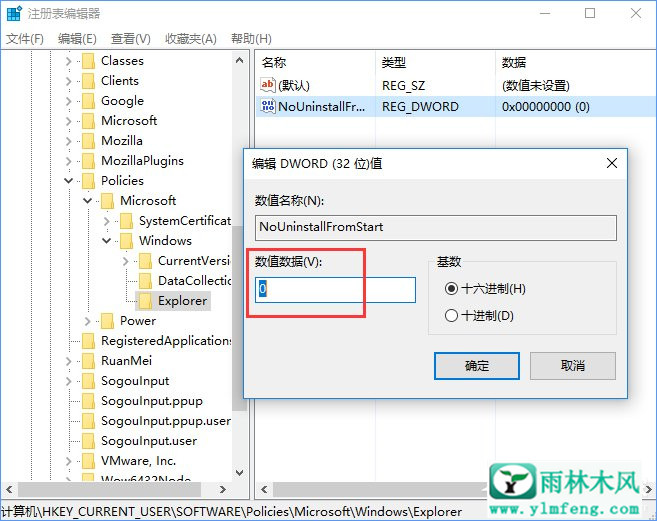
以上是Windows 10阻止用户从开始菜单卸载应用程序的方式。您可以查看正在使用的系统版本,并使用适当的方法进行操作。
希望上面这篇文章能帮助到您!
